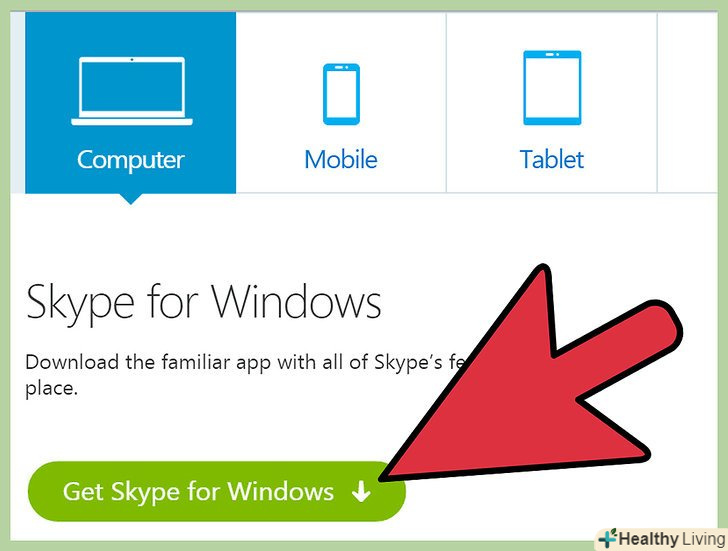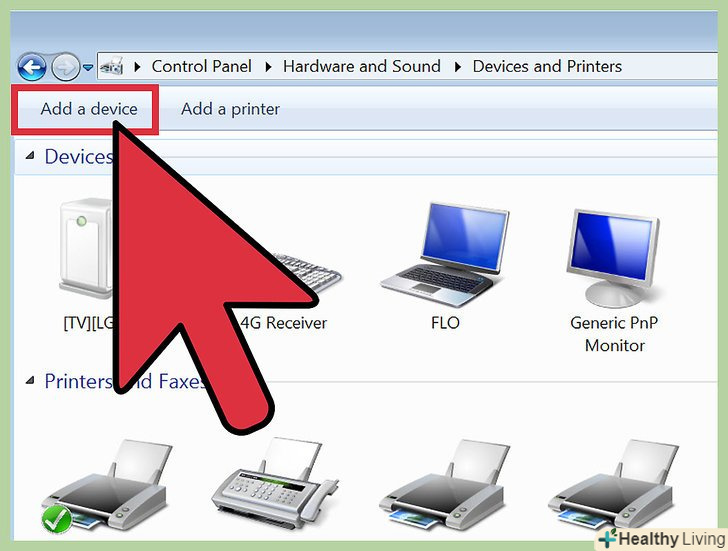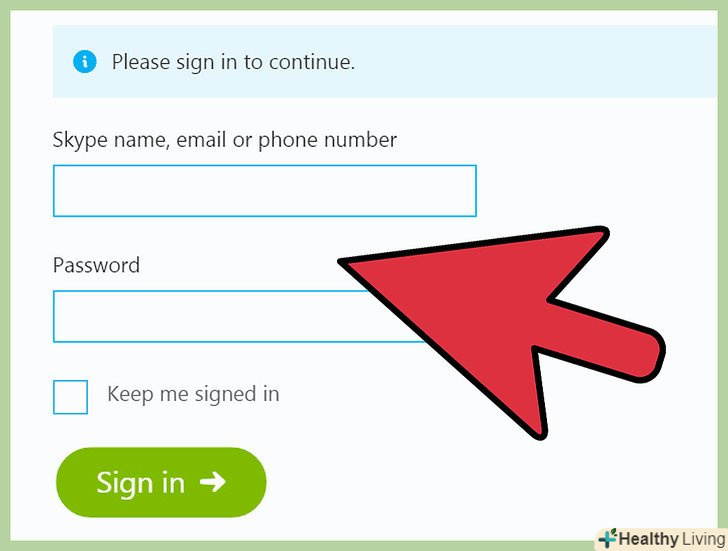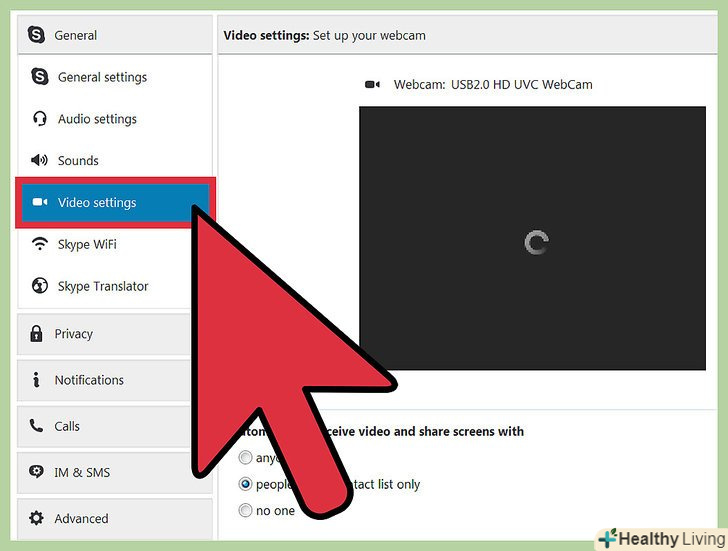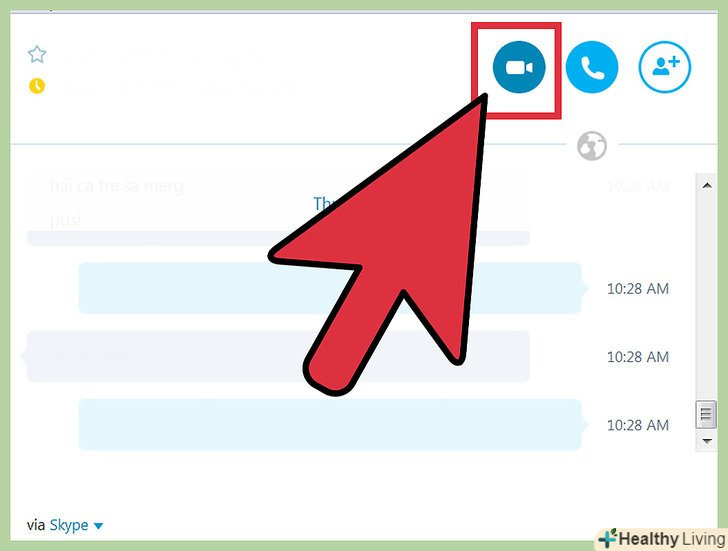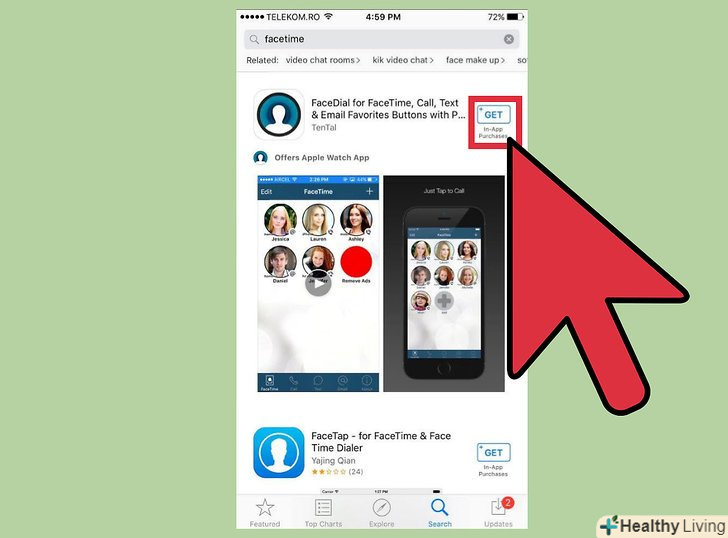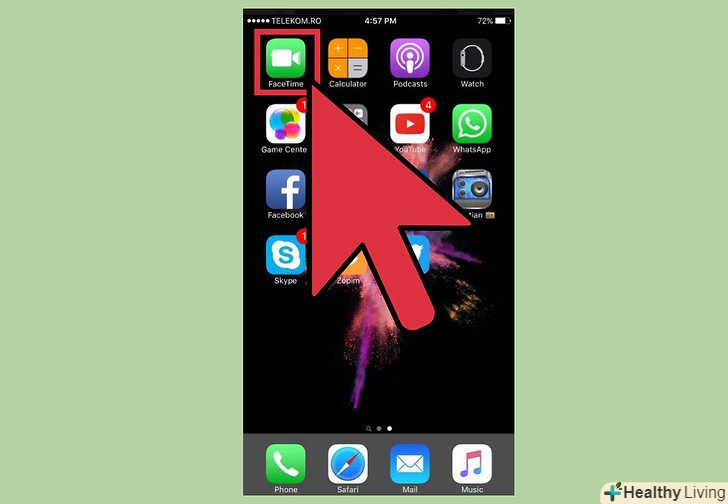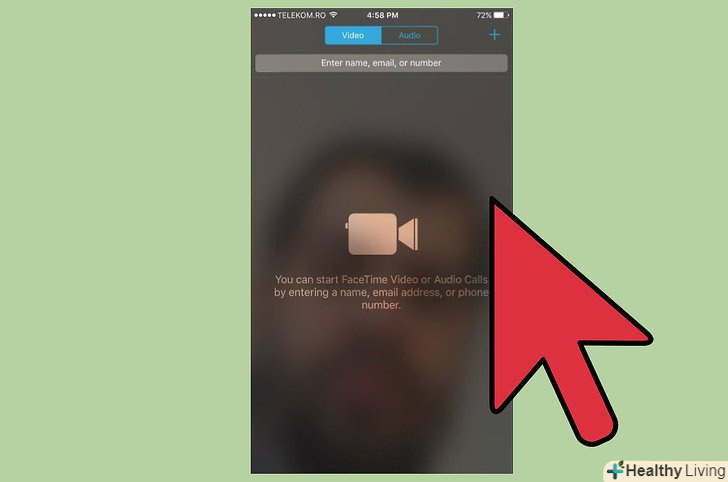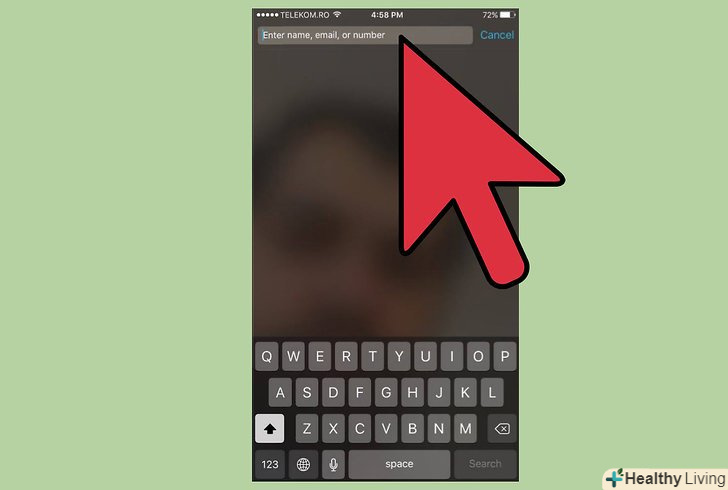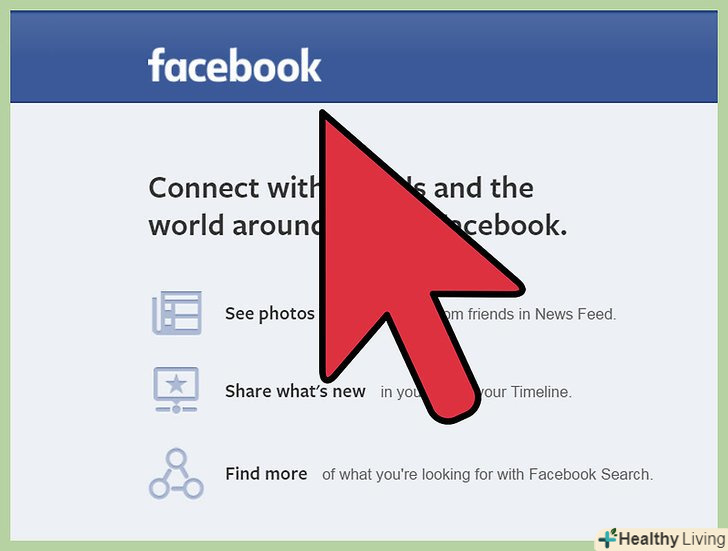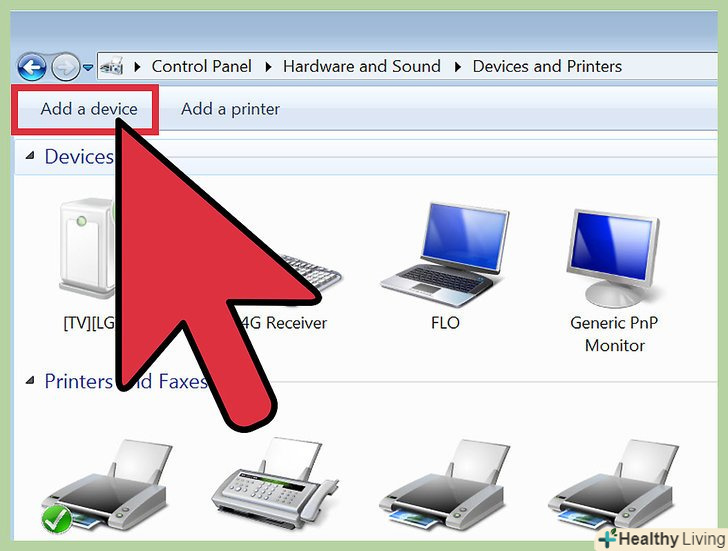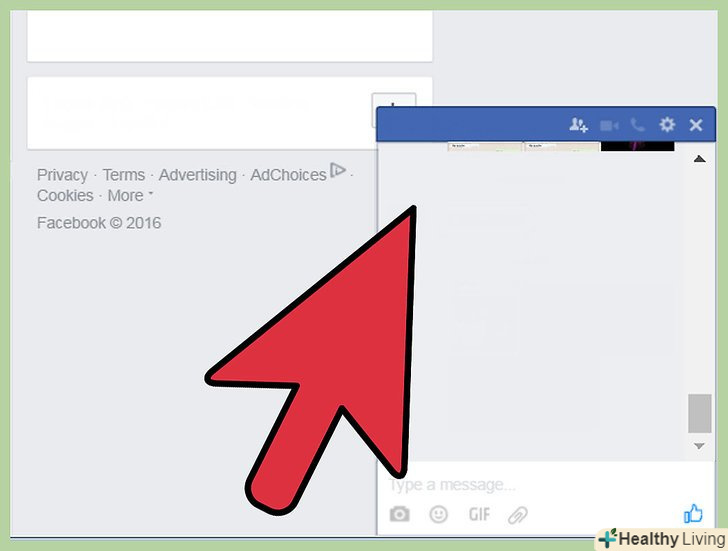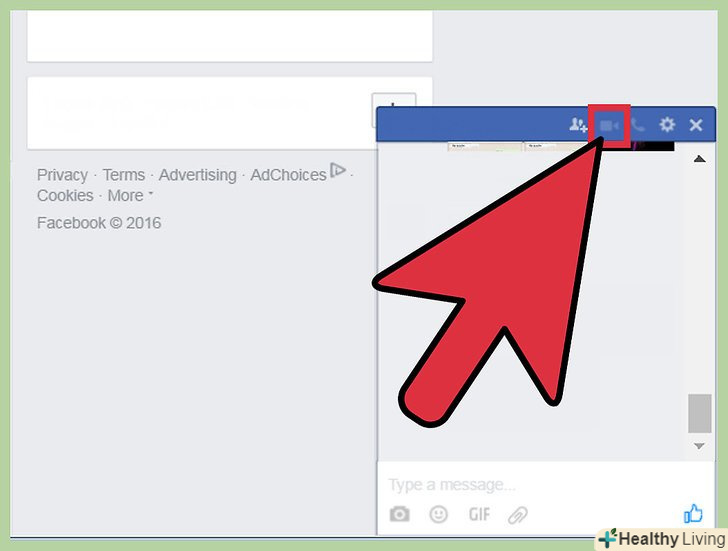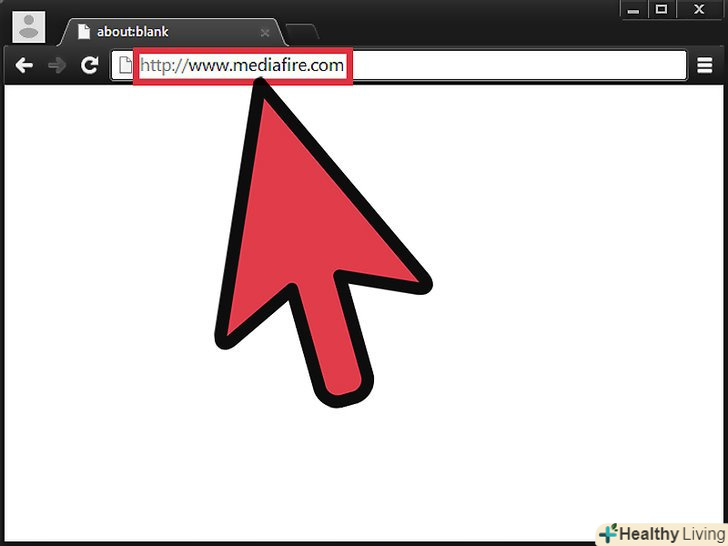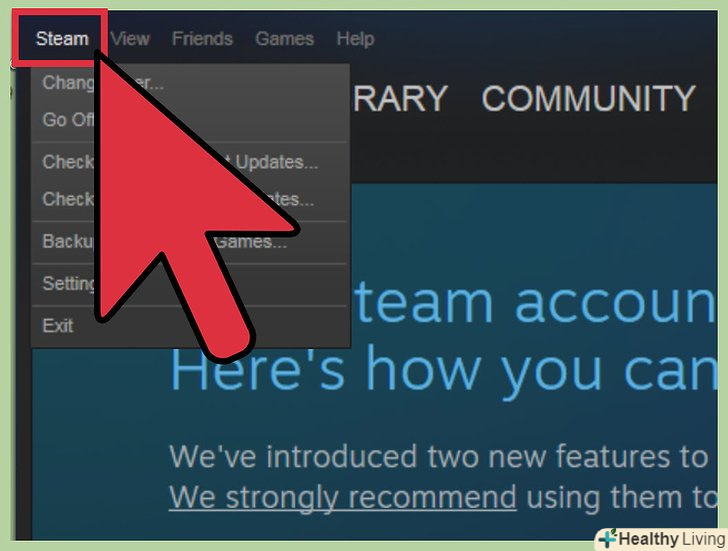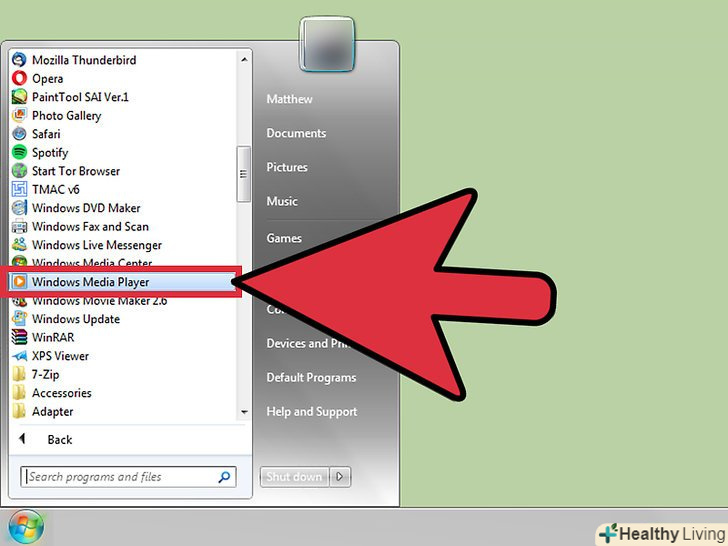Відеочат-це весело і доступно, а необхідні для цього програми поширюються абсолютно безкоштовно! Використання веб-камери дозволяє спілкуватися в прямому сенсі лицем до лиця. Кожному з вас окремо (вам і Вашому другу) необхідно мати камеру, мікрофон (в наші дні в більшість ноутбуків вже вбудовані ці пристрої, однак при необхідності їх можна придбати окремо) і відповідне програмне забезпечення. Нижче викладені найпопулярніші рішення для відеочату.
Кроки
Метод1З 3:
Використання веб-камери в Skype
Метод1З 3:
 Скачайте і встановіть Skype. Skype — це популярна програма для відеочату і звичайних дзвінків з широкою мультиплатформенною підтримкою.
Скачайте і встановіть Skype. Skype — це популярна програма для відеочату і звичайних дзвінків з широкою мультиплатформенною підтримкою. Підключіть вашу веб-камеру.система повинна розпізнати USB-камеру і автоматично встановити драйвери. Деякі камери поставляються з установочними компакт-дисками. Зазвичай в них немає ніякої потреби, але його все ж диск варто використовувати, якщо з'явилися якісь проблеми з підключенням камери.
Підключіть вашу веб-камеру.система повинна розпізнати USB-камеру і автоматично встановити драйвери. Деякі камери поставляються з установочними компакт-дисками. Зазвичай в них немає ніякої потреби, але його все ж диск варто використовувати, якщо з'явилися якісь проблеми з підключенням камери.- У Windows ви можете перевірити, чи встановлена камера належним чином, перейшовши в Панель управління &#gt; Диспетчер пристроїв &#gt; Пристрої обробки зображень і переконавшись в тому, що ваш пристрій там відображається без позначки про помилку.
 Запустіть Skype і створіть обліковий запис (або увійдіть у вже існуючу). майте на увазі, що ваше справжнє ім'я, ім'я користувача та адресу електронної пошти можуть бути використані при пошуку контактів.
Запустіть Skype і створіть обліковий запис (або увійдіть у вже існуючу). майте на увазі, що ваше справжнє ім'я, ім'я користувача та адресу електронної пошти можуть бути використані при пошуку контактів. Налаштуйте налаштування вашої камери.після цього ви будете впевнені в тому, що камера коректно працює, і відображає саме ту картинку, яку ви збираєтеся транслювати. Отримати доступ до налаштувань можна через Інструменти &#gt; Налаштування &#gt; відеопристрої в Windows або Skype &#gt; Налаштування &#gt; Аудіо/Відео на Mac.
Налаштуйте налаштування вашої камери.після цього ви будете впевнені в тому, що камера коректно працює, і відображає саме ту картинку, яку ви збираєтеся транслювати. Отримати доступ до налаштувань можна через Інструменти &#gt; Налаштування &#gt; відеопристрої в Windows або Skype &#gt; Налаштування &#gt; Аудіо/Відео на Mac. Почніть відеодзвінок.виберіть рядок пошуку і введіть ім'я людини, його ім'я користувача або адресу електронної пошти, а потім натисніть «Шукати в довіднику». Коли ви знайдете потрібного користувача, двічі клацніть по його імені, А після відкриття вікна чату натисніть «Відеодзвінок», щоб почати відеодзвінок (кнопка із зображенням відеокамери).
Почніть відеодзвінок.виберіть рядок пошуку і введіть ім'я людини, його ім'я користувача або адресу електронної пошти, а потім натисніть «Шукати в довіднику». Коли ви знайдете потрібного користувача, двічі клацніть по його імені, А після відкриття вікна чату натисніть «Відеодзвінок», щоб почати відеодзвінок (кнопка із зображенням відеокамери).- Коли ви почнете дзвонити, вашому співрозмовнику буде потрібно прийняти дзвінок, натиснувши кнопку»Відповісти".
- Також ви можете натиснути кнопку із зображенням»+", щоб відкрити вікно чату. У вікні можна натиснути "копіювати" і відправити це посилання безпосередньо своєму другові, в тому числі через електронну пошту. Після того як ваш друг приєднається до бесіди, натисніть «Відеодзвінок», щоб зробити відеодзвінок.
- Натисніть "Додати в список контактів", щоб зберегти дані цього користувача в своєму списку контактів, що в подальшому спростить процедуру зв'язку з ним. Ваш друг повинен підтвердити цю дію зі свого боку, після чого його нік відобразиться у вашому списку контактів.
Метод2 З 3:
Використання Facetime для відеочату
Метод2 З 3:
 Встановіть і запустіть Facetime. Facetime-додатком, призначене виключно для платформ Mac (OSX і iOS). Його використання можливе на версіях OSX не нижче 10.6.6 (більш ранні версії не підтримуються). Версії OSX починаючи з 10.7 поставляються з уже встановленим Facetime. Завантажити та встановити Facetime можна тільки з App Store, для чого потрібно мати Apple ID.
Встановіть і запустіть Facetime. Facetime-додатком, призначене виключно для платформ Mac (OSX і iOS). Його використання можливе на версіях OSX не нижче 10.6.6 (більш ранні версії не підтримуються). Версії OSX починаючи з 10.7 поставляються з уже встановленим Facetime. Завантажити та встановити Facetime можна тільки з App Store, для чого потрібно мати Apple ID.- Для спілкування за допомогою Facetime необхідно, щоб обидва користувача використовували OSX або iOS.
 Підключіть веб-камеру і запустіть Facetime.ваша камера запуститься автоматично, після чого ви зможете побачити передане нею зображення в стартовому вікні.
Підключіть веб-камеру і запустіть Facetime.ваша камера запуститься автоматично, після чого ви зможете побачити передане нею зображення в стартовому вікні.- Facetime за замовчуванням використовує вбудовану камеру. Ви можете вибрати іншу камеру, перейшовши в меню "відео", і вибрати потрібний пристрій зі списку.
 Увійдіть, використовуючи ваш Apple ID.всі контакти, пов'язані з вашим Apple ID, будуть автоматично імпортовані, як потенційні контакти Facetime.
Увійдіть, використовуючи ваш Apple ID.всі контакти, пов'язані з вашим Apple ID, будуть автоматично імпортовані, як потенційні контакти Facetime. Зробіть виклик.знайдіть у списку потрібний контакт і виберіть його. Натисніть по кнопці із зображенням відео-камери, щоб зробити відеодзвінок.
Зробіть виклик.знайдіть у списку потрібний контакт і виберіть його. Натисніть по кнопці із зображенням відео-камери, щоб зробити відеодзвінок.- Контакти можна додавати за допомогою кнопки»+". Всі контакти, додані в додатку "Контакти", будуть імпортовані автоматично.
Метод3 З 3:
Використання соціальних мереж для відеочату
Метод3 З 3:
 Виберіть соціальну мережу.використання соціальних мереж для відеочату дуже зручно, так як при цьому у вас з'являється можливість здійснювати виклик прямо зі сторінки веб-браузера. Крім того, всі ваші друзі з соціальної мережі вже знаходяться в списку тих людей, яким можна зателефонувати. Facebook і Google Hangouts-це дві найбільші і найпопулярніші соціальні медіаплатформи для відеочату.
Виберіть соціальну мережу.використання соціальних мереж для відеочату дуже зручно, так як при цьому у вас з'являється можливість здійснювати виклик прямо зі сторінки веб-браузера. Крім того, всі ваші друзі з соціальної мережі вже знаходяться в списку тих людей, яким можна зателефонувати. Facebook і Google Hangouts-це дві найбільші і найпопулярніші соціальні медіаплатформи для відеочату. Підключіть веб-камеру і увійдіть в обліковий запис.перейдіть на веб-сайт обраної платформи (facebook.com або google.com) і увійдіть до свого облікового запису.
Підключіть веб-камеру і увійдіть в обліковий запис.перейдіть на веб-сайт обраної платформи (facebook.com або google.com) і увійдіть до свого облікового запису. Відкрийте вікно спілкування з бажаним контактом. натисніть на його ім'я в списку контактів. Hangouts в Gmail і вікно " Чат " в Facebook включені за замовчуванням.
Відкрийте вікно спілкування з бажаним контактом. натисніть на його ім'я в списку контактів. Hangouts в Gmail і вікно " Чат " в Facebook включені за замовчуванням.- Щоб увімкнути Hangouts, натисніть кнопку "Увійти". Оскільки ви вже увійшли в Gmail, вхід в Hangouts відбудеться без запиту логіна і пароля.
- Щоб включити чат в Facebook, натисніть кнопку "Налаштування" і знайдіть опцію його активації.
 Натисніть кнопку відеодзвінка.користувачеві буде надіслано запит на відеодзвінок.
Натисніть кнопку відеодзвінка.користувачеві буде надіслано запит на відеодзвінок.- Якщо ви використовуєте НЕ Google Chrome, то вам буде запропоновано встановити розширення Hangouts, щоб мати можливість виробляти відеодзвінки в Google Hangouts.
- Відеочат Facebook не працює в Internet Explorer.
- Зафарбована сірим кольором кнопка відеодзвінка означає Те, що на даний момент користувач недоступний для відеочату.
Поради
- Незалежно від обраного способу, на пристроях обох користувачів повинна використовуватися одна і та ж програма для відеочату.
- Під час відеочату ви можете вимкнути мікрофон або відео в будь-який момент, якщо натиснете відповідну кнопку прямо в момент спілкування.
- Існує багато різних веб-камер з різними параметрами. Основне, на що варто звернути увагу, — це підтримка операційної системи (OSX або Windows), дозвіл камери і якість мікрофона.
Попередження
- Пам'ятайте, що дзвонить людина може побачити у вас в кадрі щось, що ви не хотіли б йому показувати. Перед відеочатом завжди перевіряйте простір, який потрапляє в поле зору камери.
Що вам знадобиться
- Комп'ютер
- інтернет з'єднання
- Веб-камери
- програмне забезпечення для відеочату